众所周知,chrome 浏览器是一个吃内存的大户。当你同时打开多个标签页时,特别是像 b 站、youtube 这样的视频网站,更是会让内存压力倍增。
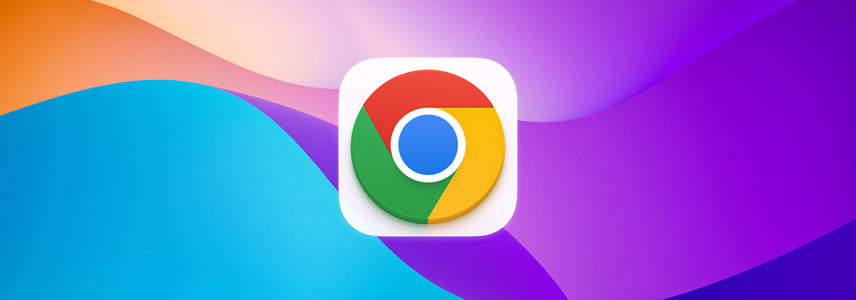
google chrome 在最新版本中引入了一个「省内存模式」,可以帮助大家更有效地管理内存:
- 自动释放非活动标签页的内存,将资源保留给需要的活跃标签页和其他应用。
- 当你在打开多个标签页时,如果又同时运行高资源需求的应用(如视频剪辑或游戏),该功能会特别实用。
- 在切换回不活跃的标签页时,它们会自动恢复成活跃状态,不影响使用体验。
如何启用或禁用 chrome 内存节省功能
1、打开 chrome 浏览器,点击右上角的「三个点」图标,依次选择「设置」>「性能」。
2、打开「省内存模型」开关,然后选择合适的标签页停用级别:
- 适中:稍微节省内存,标签页会在较长时间后切换成非活跃状态。
- 均衡(推荐):均衡节省内存,标签页会在适宜时间切换到非活跃状态。
- 最大限度:尽可能节省内存,标签页在较短时间内切换到非活跃状态。
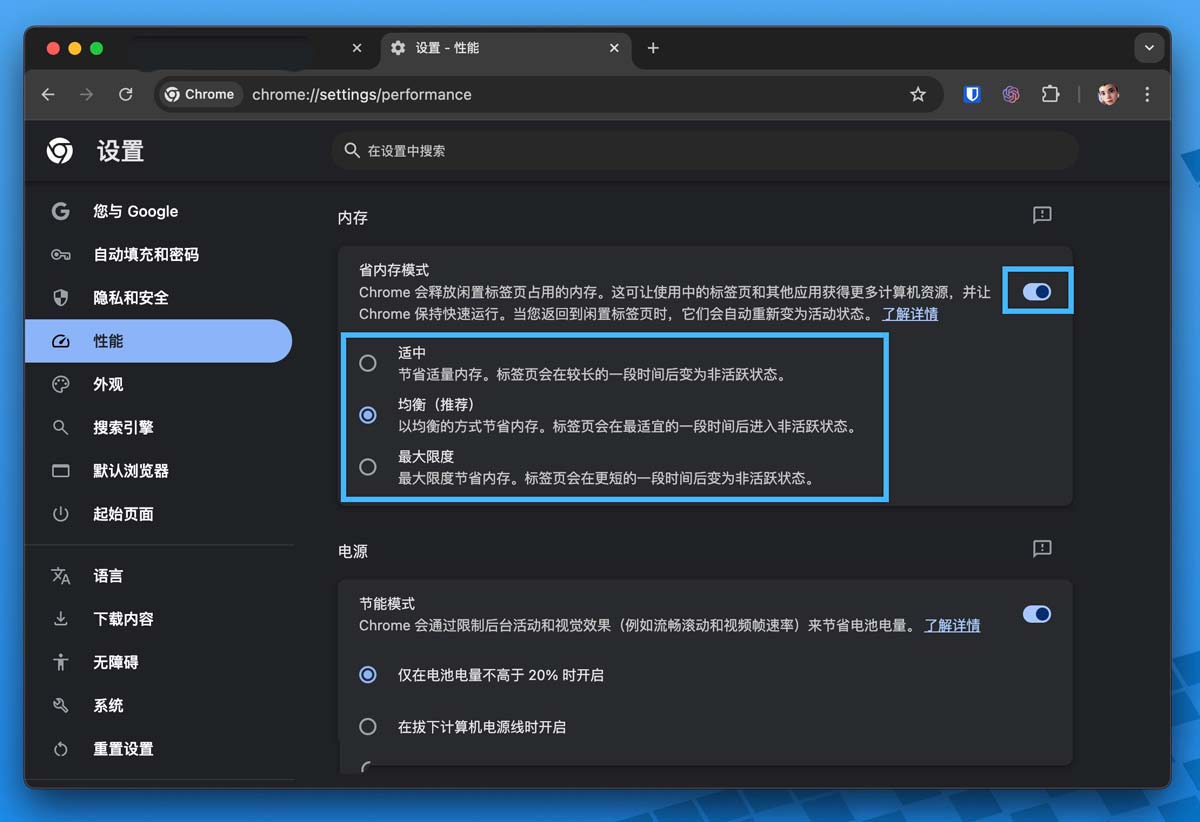
在 chrome 中启用和配置省内存模式
如需查看某个 chrome 标签页的内存使用情况,可通过「设置」>「更多工具」进入「任务管理器」查看;或者将鼠标悬停在标签页上,快速查看内存占用。
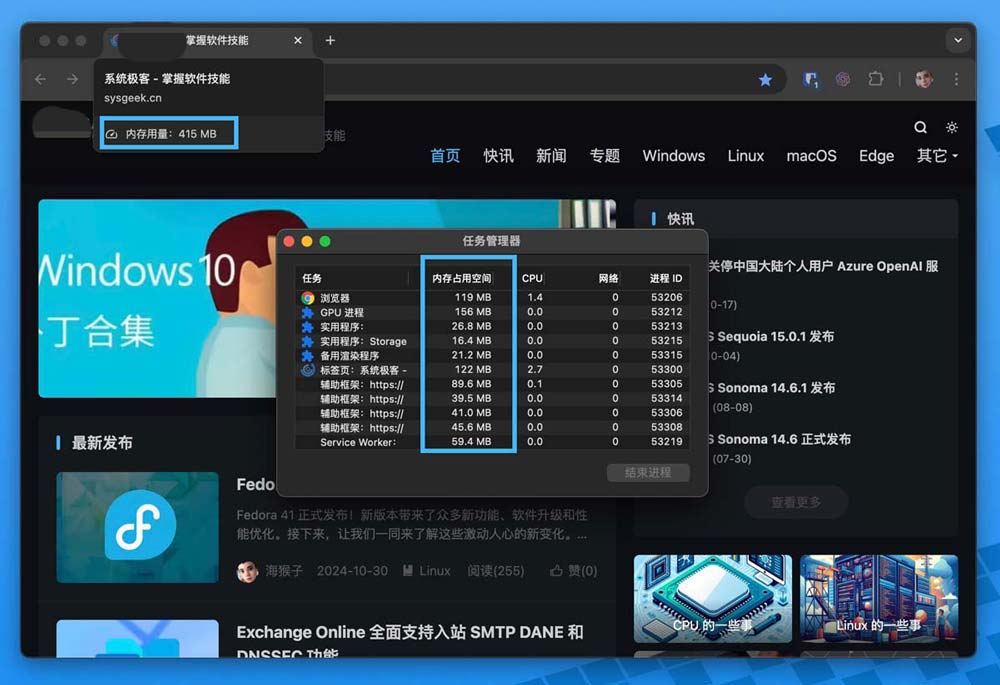
在 chrome 中查看标签页内存占用

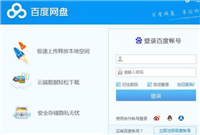
发表评论